Навител код ошибки 24
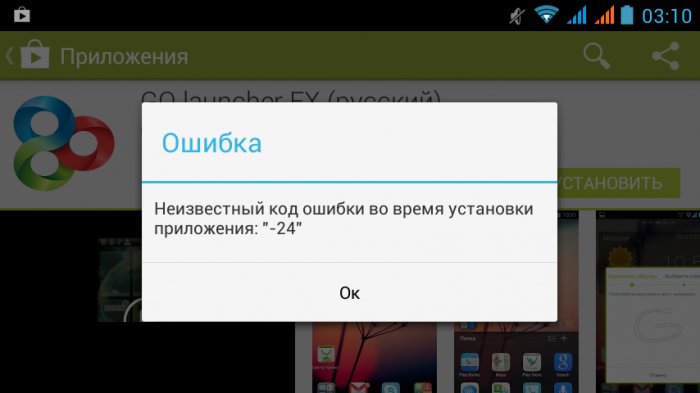
В магазине Play Market очень много разных ошибок. Одной из распространенных является ошибка с кодом 24
Причины возникновения
Причина, по которой возникает ошибка Play Market с кодом 24 — не до конца удалённые остатки предыдущей версии программы. После того как вы устанавливаете софт с Плей Маркета, установщик автоматически создаёт необходимые для работы папки и копирует в них программные файлы. В идеале, если вы удаляете приложения, все они также должны полностью удаляться. К сожалению, часто случается, что встроенными средствами Android удалить все следы попросту невозможно. Из-за этого при попытке установить более новую версию выдаётся ошибка 24, так как старые файлы мешают установке. Чтобы избавиться от проблемы, вам достаточно почистить остатки предыдущей версии.
Способы устранения
Чтобы удалить предыдущие остатки приложения без сброса настроек к заводским, вам потребуется получить root-права на своё устройство. Мы не будем заострять внимание на том, как это сделать, так как процедура может кардинально отличаться в зависимости от модели и даже версии прошивки. По умолчанию пользователь устройства является гостем операционной системы и ему доступны далеко не все возможности редактирования. В частности, невозможно получить доступ к системным файлам. С одной стороны, это хорошо, ведь неопытный пользователь не удалит ничего лишнего по неосторожности. С другой стороны, каждому пользователю хочется получить полный доступ к файловой системе девайса, за которой зачастую отдано немало денег. Вдобавок разработчики постоянно борются с безопасностью системы и регулярно выпускают обновления, которые усложняют процедуру получения root-прав.

Если же вы смогли их получить, вам понадобится продвинутый файловый менеджер с возможностью доступа к системному разделу. Самыми известными такими программными продуктами являются Root Explorer и ES Проводник. Вам нужно будет удалить содержимое папок data/data (во внутренней памяти) и sdcard/Android/data/data (на внешнем накопителе).
- Запустите приложение и предоставьте ему права суперпользователя.
- Перейдите в файловую систему устройства, найдите каталог, о котором мы писали выше. Будьте очень внимательными, ведь случайно можно поудалять не то, что нужно.
- Удалите папки и файлы тех приложений, которые мешают работе Play Market, вызывая ошибку 24.
На будущее рекомендуем вам пользоваться программами с надёжных источников, а также по возможности не переустанавливать их большое количество раз, так как именно это регулярно вызывает ошибку 24.
Заключение
Мы надеемся, что советы, изложенные в статье, пригодились вам при устранении ошибки Play Market с кодом 24. Также приглашаем вас оставлять комментарии, особенно если у вас есть личный опыт борьбы с ошибкой.
Итак, у вас смартфон на базе Android. Вы решили скачать понравившийся софт из Play Market и включить его в коллекцию своего гаджета. Но тут появляется ошибка 24 при установке приложения. Что ее вызвало? Как устранить эту ошибку и без проблем установить программу на свое устройство? На эти вопросы мы ответим в статье.
Как проявляется проблема?
Ошибка 24 показывает себя довольно просто. Вы скачиваете приложение, после чего кликаете на "Установить". Данная команда устройством не выполняется, а на экране появляется подобное предупреждение: "Неизвестный код ошибки 24".
По словам владельцев "Андроидов", проблема преследует, как назло, самые популярные и нужные современному человеку приложения - "Вконтакте", "Инстаграм", "Одноклассники", What's App, Viber, "Фейсбук", "Сбербанк Онлайн" и проч.
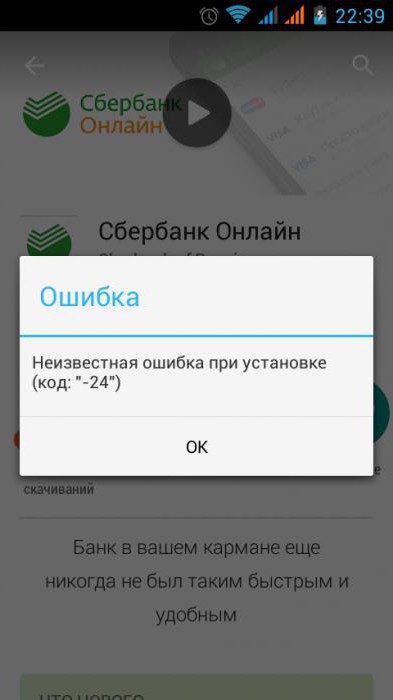
Если вы наблюдаете похожую проблему, то способы ее решения - далее.
Причины ошибки
Как показывает практика, ошибка 24 при установке софта не заставляет себя ждать после того, как смартфон подвергся "жесткому сбросу" (hard reset). В результате все установленные вами программы, закаченная музыка, сделанные фото и видео должны стереться подчистую. Однако с конкретным приложением (тем, что вы собрались снова загрузить) этого не произошло - где-то остался старый "хвост" из каких-то неудаленных компонентов, который и противостоит новой установке.
Впрочем, ошибка 24 проявляется не только после "жесткого сброса". Вы могли просто когда-то удалить приложение за ненадобностью или по иной причине, а в системе остались храниться его компоненты. И в этом случае будет всплывать ошибка 24 при попытках вновь обрести на гаджете данную программу.
Проверить написанное выше можно просто - попробуйте скачать из "Плэй Маркета" другой софт или программу, которой вы до того не пользовались на своем смартфоне. Установка в этом случае пройдет успешно. Проблема будет возникать только в отношении программы или программ, чьи компоненты до конца не удалены с вашего смартфона.
Таким образом, выход из ситуации один - очистка папок data/data (системная память) и sdcard/Android/data/data (флэш-карта) от компонентов приложения, которое не позволяет установить ошибка приложения 24.
Способ №1: самый легкий
Первый метод достаточно прост, но, увы, помогает далеко не всем. Ваши действия в этом случае просты: перейдите в "Настройки", затем найдите "Приложения". Остановитесь на "Гугл Плэй" или "Плэй Маркет". Далее нужно просто кликнуть на "Очистить кэш".
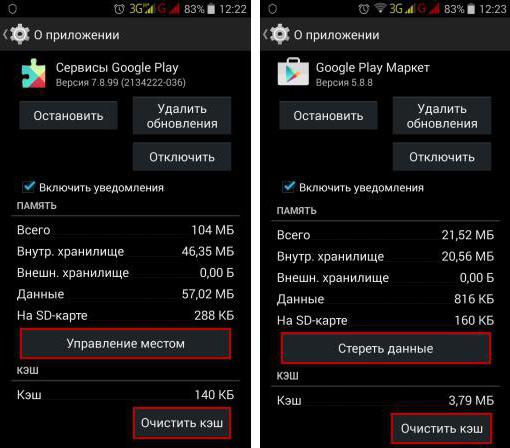
После этих манипуляций перезагрузите свой смартфон, после чего вновь попытайтесь установить приложение. Если проблема не исчезла, то нужно обратиться к способам, описанным ниже.
Способ №2: ручная очистка
Этот метод хорош для тех, кто со своим смартфоном "на ты", разбирается в том, что и в каких папках хранится в памяти устройства. Используя простой файловый менеджер "ES Проводник", откройте дерево папок. Напомним, что выполнение операции возможно только в случае, если вы уже получили root-права.
В data/data и sdcard/Android/data/data найдите файлы и директории, относящиеся к проблемному приложению, и удалите их. После этого перезагрузите смартфон и вновь попробуйте установить софт - ошибка 24 не должна вас более беспокоить.
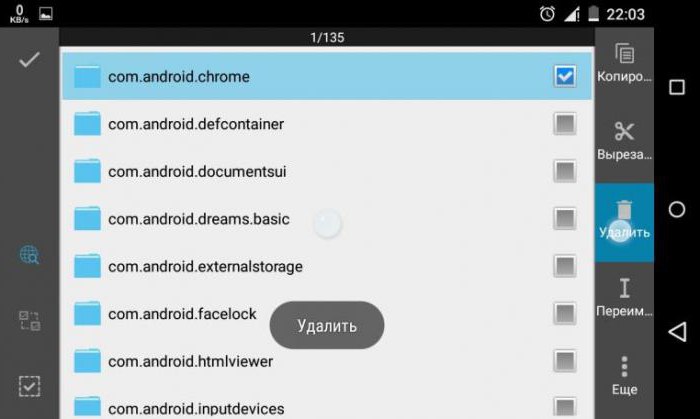
Названия "остаточных" папок схожи с наименованием приложения, которое вы не можете установить, - по этому признаку их легко отыскать. Например:
- "Вконтакте" - com.vkontakte.android;
- "Одноклассники" - ru.ok.android;
- "Сбербанк Онлайн" - ru.sberbankmobile;
- мессенджер "Вайбер" - com.viber.voip;
- "Инстаграм" - com.instagram.android и проч.
Также эффективно поможет найти не до конца удаленные компоненты и другая программа - файловый менеджер под названием Root Explorer. Как уже видно из названия, для эффективного его использования тоже необходимы рут-права. Здесь, в открывшемся дереве с директориями, вам нужно найти пакет с именем проблемного приложения, удалить его, после чего снова загрузить программу. Ошибка 24 не должна более появляться при установке.
Способ №3: при помощи сторонних приложений
Приложение SD Maid весьма удобно при решении этой проблемы - оно позволяет находить в файловой системе открытые и скрытые папки с компонентами удаленных программ. А именно они и являются причиной ошибки 24. Однако есть одно но: чтобы использовать этот софт, вы должны обладать рут-правами.
Достаточно найти в SD Maid раздел "Мусор", запустить эту функцию. Найденные приложением "хвосты" можно удалить как все сразу, так и выборочно.
Однако, если мы почитаем отзывы, то увидим, что "чистильщик" SD Maid порой корректно работает и на "нерутированных" гаджетах - смартфонах и планшетах. Здесь самое главное - не увлекаться, удалять лишь то, что требуется.
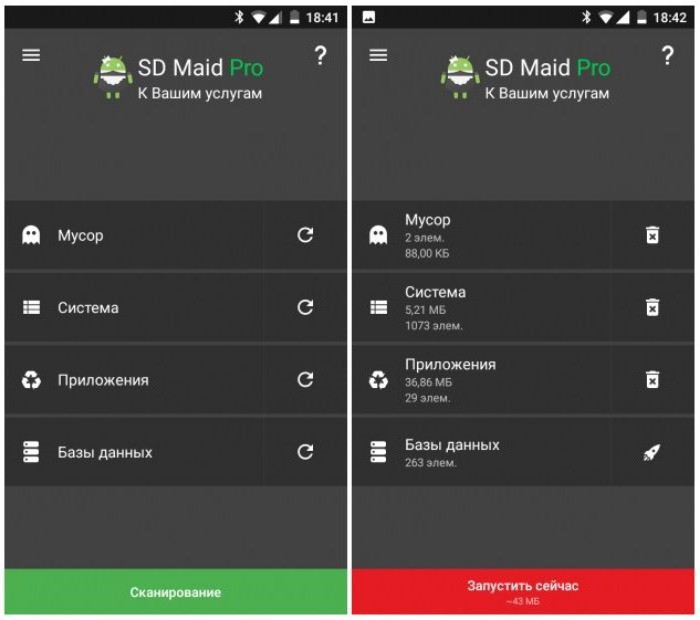
Если же получение рут-прав кажется вам слишком сложным, ненужным и проблематичным, то можно попробовать использовать еще одного "уборщика" - популярного Clean Master. Активируйте приложение на самый тщательный режим поиска и удаления мусора. Для использования "Клин Мастера" необязательно быть обладателем рут-прав.
Вот мы с вами и разобрали три способа устранения ошибки 24: путем чистки кэша, ручного удаления "хвостов" через файловый менеджер и обращением к помощи сторонних "приложений-чистильщиков". Решение проблемы в ряде случаев осложняется тем, что вам необходимо обладать рут-правами для корректной работы программы-помощника.

Если у Вас при установке приложения в Google Play Market выскакивает ошибка:
В этом случае приложение поставить не удастся до тех пор, пока не найдете файлы этой программы, которые уже скопировались на устройство и не удалите их. Обычно ошибка -24 лечится удалением в каталогах data/data и sdcard/Android/data/data файлов проблемной программы.
Интересное по теме:
12 thoughts on “ Андроид: В процессе установки неизвестная ошибка : -24 ”
У меня не устанавливается Вибер, после обновления он перестал открываться, я его удалила и хотела переустановить, но стала выскакивать ошибка — 24. Удалила все возможные файлы именно там где указано, установить всё равно не удаётся. Что делать?
Елена — а Вы сам смартфон перезагружали?
Не могу установить facebook. при установке показывает ошибку 24. удаляла все папке в Android/data после перезагрузки все папки появляются… загружала и до и после пережагрузки. И в диспетчере приложении отключала facebook.короче пробовала по всякому и обновляла ОП вообще никак не устанавливаеться.помогите пожалуйста.подскажите как скачать.
Не могу утановить не вайбер,не однокласники,не скайп….постоянно пишет ошибка 24.
Как справится с этой ошибкой -24? Что я только не делала…. уже двое суток не могу установить ни одноклассники, ни говорящего Тома. я и хвосты чистила, и перезагружала. и удаляла и создавала акаунты — ничего…Помогите.
Светлана — попробуйте сделать полный сброс к заводским параметрам.
1 нужна очистить даныи в полей паркета 2 удалить елей маркет и вастанавить или зделать вастанавления и зброс
Все удачно удалено (что косательно ошибки 24) и после этого все удачно устанавливается. Ищите связаные как то связанные файлы (я нашел по имени) с проблемной прогой в data/data, и удаляйте их. Мир всем!
Для того чтобы удалить мусор программы нужны рут права,можно получить через Kinguser.Скачайте из плэй маркета программу root explorer,и в корневой папке найдите путь data/data там и находиться файлы для вашей программы которая не устанавливается и удалите её.Установите заново и все будет ок.

Частенько пользователи смартфонов на базе ОС "Андроид" сталкиваются с проблемой, когда при попытке установить приложение, они видят на своих экранах следующую надпись: "Неизвестная ошибка при установке: код 24". Данная ошибка весьма распространена, но почему она появляется? Причин может быть несколько, начиная от сбоя в работе ОС и заканчивая некорректно удаленной программой. В этом материале далее мы расскажем обо всех частых причинах появления данной ошибки и рассмотрим способы ее устранения.
Сбой в работе ОС "Андроид"
Итак, первая причина, почему может появляться "неизвестная ошибка при установке: код 24" – это сбой в работе операционной системы телефона, т. е. сбой в работе "Андроида". Не стоит пугаться, что в телефоне могут происходить сбои – это вполне нормально и привычное явление, которое, правда, не всегда обходится безболезненно. Очень часто из-за него могут повреждаться важные для работы ОС файлы, в результате чего появляются всякие ошибки.
- Первый, он же самый простой и быстрый, но не всегда эффективный и действенный – перезагрузка телефона. Все, что нужно сделать – просто перезагрузить свой аппарат. Если сбой не затронул содержимое каких-либо файлов, то он мог попросту внести нарушения в их работу, а это уже не так страшно и исправляется легко и просто.
- Второй способ подойдет в том случае, если первый не справился, – сброс настроек устройства до заводского, то есть первоначального состояния.

Порой, системный сбой может вызвать серьезные последствия, в результате чего могут повредиться важные системные файлы, а простой перезагрузкой их восстановить не получится. В таком случае следует прибегнуть к сбросу настроек. Выполнить все это можно без особых усилий:
- Нужно зайти в настройки телефона.
- Перейти в пункт меню "Резервные копии".
- Нажать там на кнопочку в самом низу "Сброс настроек до заводского состояния".
Проблемы в работе сервисов Google
Вторая причина, почему появляется "неизвестная ошибка при установке: код 24" &ndash – сбой в работе приложения "Сервисы Google". Это такое приложение, которое собирает различную информацию о том, как работают программы от "Гугла". Если в телефоне случается сбой, то есть большой шанс, что он может затронуть кэш приложений "Сервисы Google", а это чревато последствиями в виде появления разных ошибок.
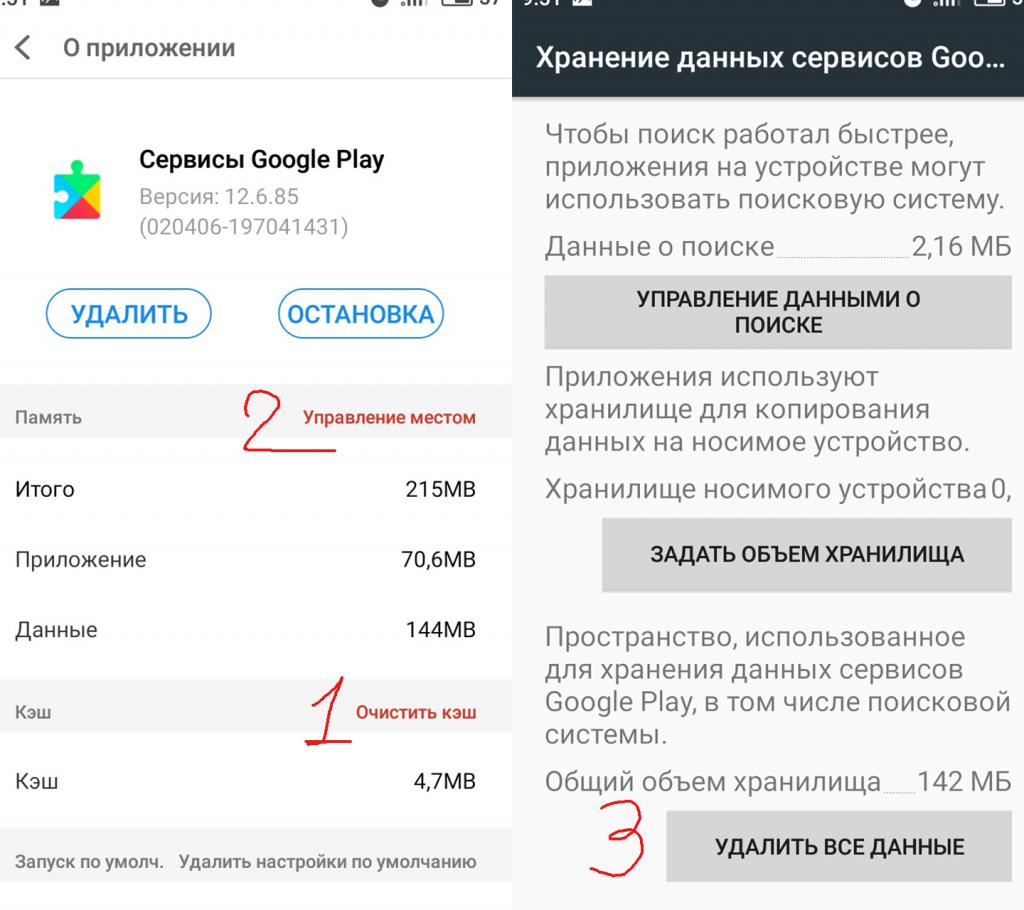
- Заходим в настройки телефона, переходим в меню "Приложения" на вкладку "Все".
- Далее в списке находим приложение "Сервисы Google" и нажимаем на него.
- В открывшемся окне сразу же стоит нажать на кнопку "Очистить кэш", после чего – на кнопку "Управление местом".
- В открывшемся окне в самом низу нажимаем на "Удалить данные", подтверждаем действие и ждем окончания процесса.
- Как только все будет завершено, перезагружаем аппарат и пользуемся.
Ошибка в работе или синхронизации аккаунта Google
Еще одна причина, почему появляется "неизвестная ошибка при установке: код 24" &ndash – нарушение в синхронизации или работе аккаунта "Гугл", привязанного к телефону. Почему происходят нарушения, сказать сложно, причин может быть множество. Но это не главное, главное то, что все это способствует появлению ошибок.
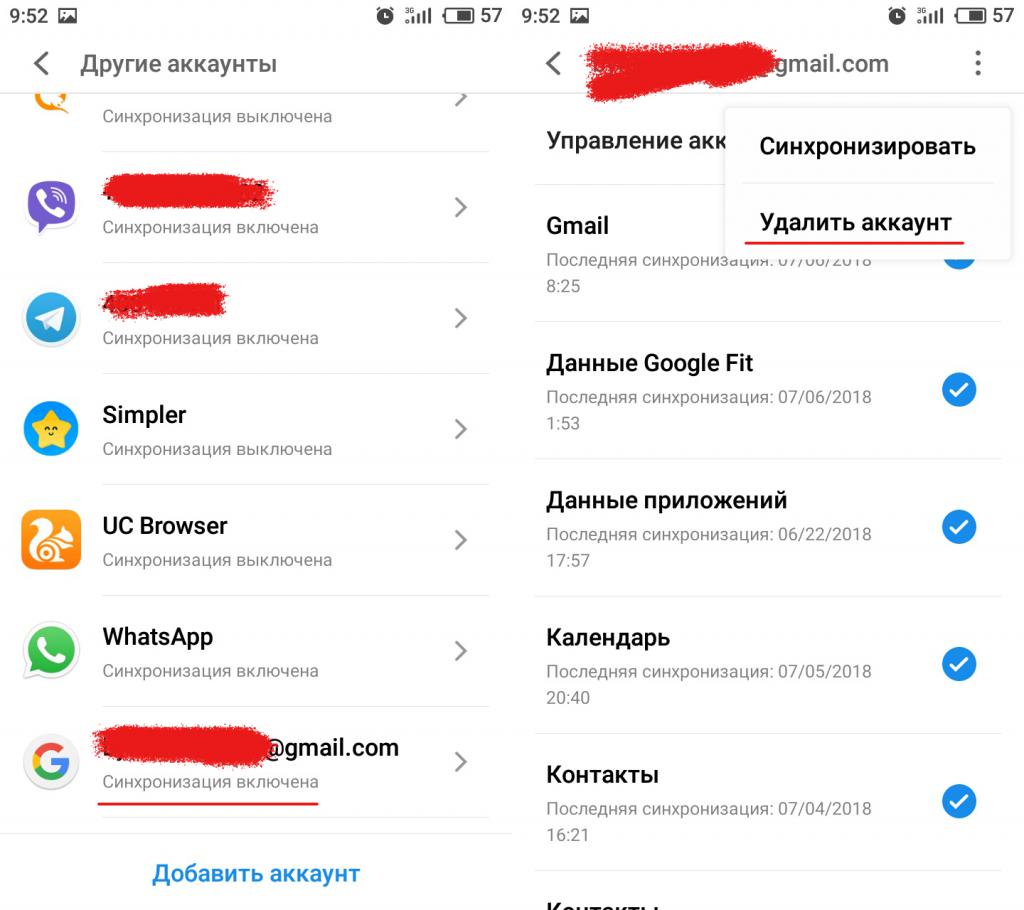
Исправляется проблема достаточно просто – нужно отвязать свой аккаунт от телефона, перезагрузить устройство и привязать его заново.
Нарушение работы Google Play
Следующая причина, почему появляется "неизвестная ошибка при установке: код 24" на "Андроиде" – нарушения в работе Google Play. Неполадки могут быть вызваны из-за системного сбоя или же из-за обновления самого приложения.
Решить проблему в данном случае можно так:
- Заходим в меню "Приложения" на телефоне, вкладка "Все".
- В списке находим приложение "Гугл Плей" и нажимаем на него.
- В открывшемся окне по очереди жмем на кнопки "Очистка данных" и "Очистить кэш".
- После данных манипуляций, необходимо перезагрузить смартфон. Им можно пользоваться.
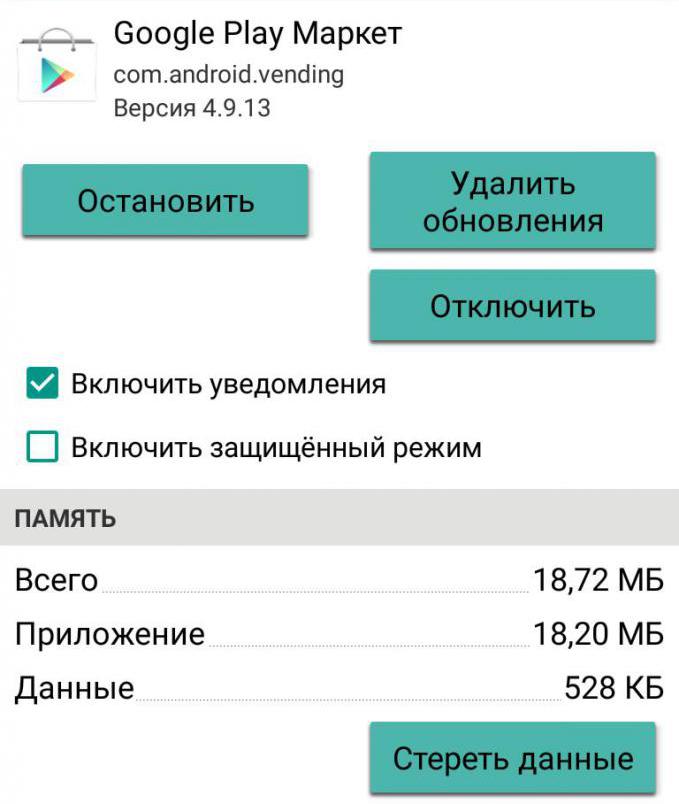
Если же обычная очистка "Гугл Плей" не помогла, то скорее всего виновато обновление приложения, и его стоит удалить. Сделать это можно просто – проделываем шаги 1-2, упомянутые выше, и в открытом окне нажимаем не на очистку, а на кнопку сверху - "Восстановить прежнюю версию".
Неправильное удаление программы
Ну и последняя причина, почему возникает "неизвестная ошибка при установке приложения: код 24" &ndash – некорректное удаление приложения. Когда пользователь удаляет какую-либо программу или игру, он может случайно прервать процесс деинсталляции, что в результате негативно скажется и поспособствует появлению ошибки 24.
Решить проблему в данном случае не всегда просто, поскольку для большинства манипуляций необходимы рут-права. Если они есть, то стоит воспользоваться приложением SD Maid, которое очистит систему от мусора и остаточных файлов удаленных программ.
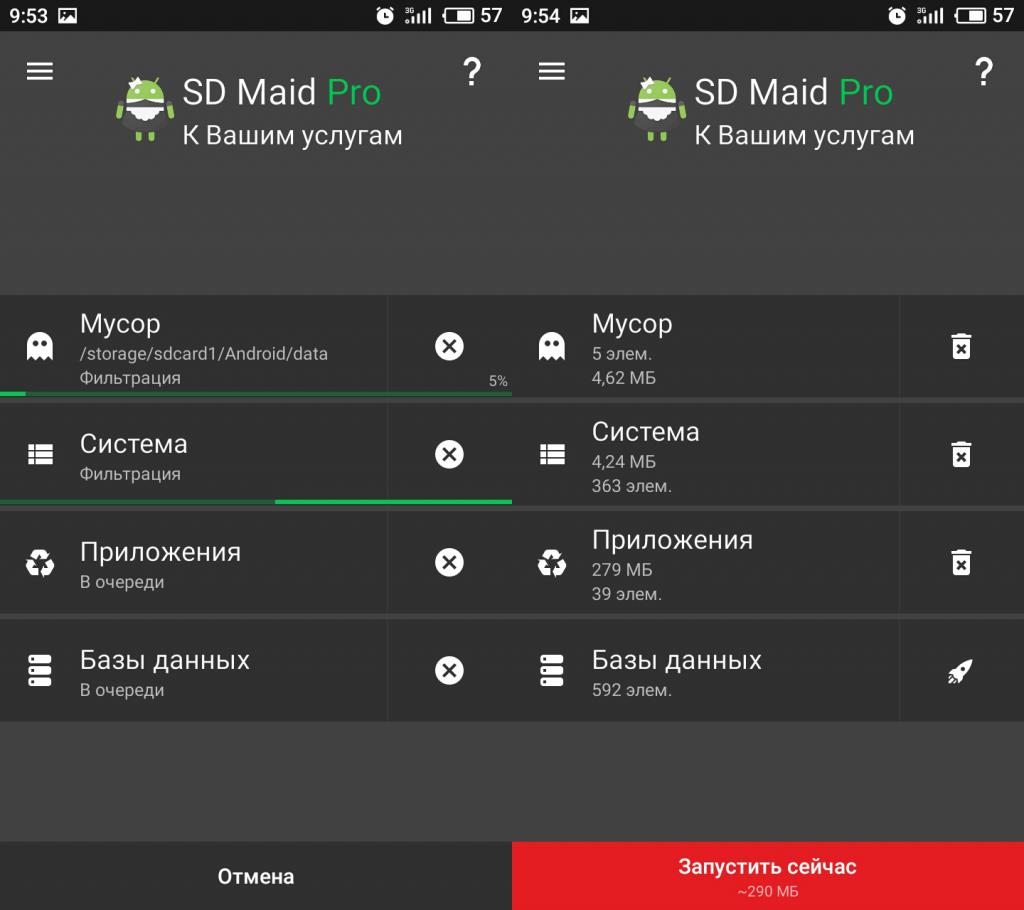
Если же рута нет, то тогда может помочь программа CCleaner для Android, Clean Master или же сброс настроек до заводского состояния.
Читайте также:

